脚本开发教程:按键精灵解决游戏设置
- 格式:docx
- 大小:15.17 KB
- 文档页数:2

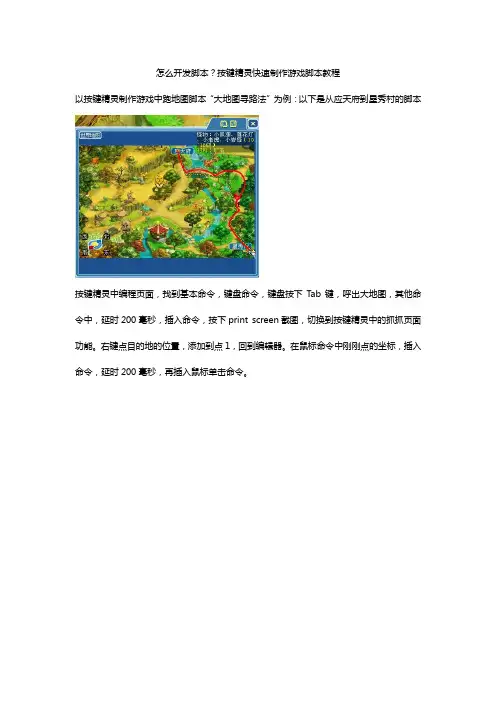
怎么开发脚本?按键精灵快速制作游戏脚本教程
以按键精灵制作游戏中跑地图脚本“大地图寻路法”为例:以下是从应天府到星秀村的脚本
按键精灵中编程页面,找到基本命令,键盘命令,键盘按下Tab键,呼出大地图,其他命令中,延时200毫秒,插入命令,按下print screen截图,切换到按键精灵中的抓抓页面功能。
右键点目的地的位置,添加到点1,回到编辑器。
在鼠标命令中刚刚点的坐标,插入命令,延时200毫秒,再插入鼠标单击命令。
最后键盘按下T ab键,关掉地图页面,运行,大地图寻路完成。
目前按键精灵的周边产品商业小精灵也强势出击,其具体的操作资料,可百度按键精灵论坛查询:。
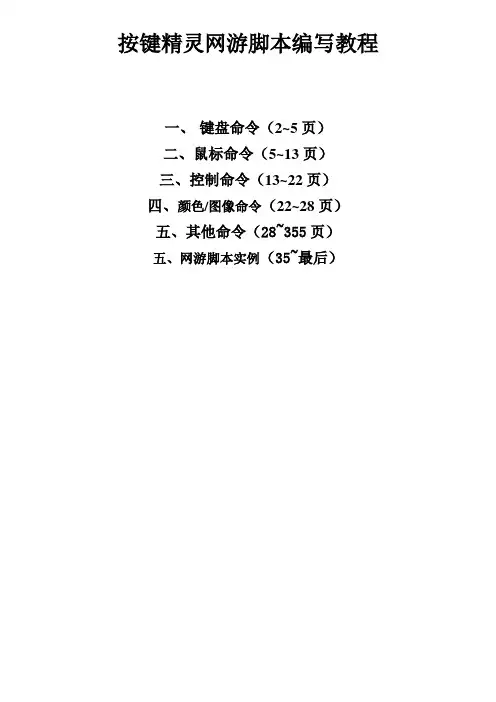
按键精灵网游脚本编写教程一、键盘命令(2~5页)二、鼠标命令(5~13页)三、控制命令(13~22页)四、颜色/图像命令(22~28页)五、其他命令(28~355页)五、网游脚本实例(35~最后)一、键盘命令1.1.1.??2.??3.MouseWheel?1 ??3.MouseWheel 14.1.脚本例子:1.语法)命令名称:RestoreMousePos 恢复上次保存的鼠标位置命令功能:保存当前鼠标位置命令参数:无返回值:无脚本例子:1.SaveMousePos语法)1.1. 1.则命令功能:判断表达式命令参数:参数1 条件型,表达式返回值:无脚本例子:语法)1.例子1:2.i=03.If i=0 Then4.Msgbox "条件判断符合被通过!!"5.End If1.1.可当注释,也可以为Goto跳转指令作标记2.Rem脚本开始脚本例子:语法)1.可当注释,也可以为Goto跳转指令作标记2.Rem脚本开始命令名称:RestartScript 重新启动脚本运行命令功能:重新启动脚本运行命令参数:无脚本例子:语法) 1. For i=0 to 22. Delay 10003. Call0, 1024, 768, "屏幕内容填写" & i, "0000FF")4. NextRestartScript则循环 命令功能:条件循环 命令参数:参数1 条件型,循环条件 返 回 值:无 脚本例子:语法) 1. i=02. While i=03. Msgbox "我停不下来啦!!快住手"4. Wend1.1.1.,则默认展开到按键精灵所在的文件夹中2.mp。
如果不指定要释放的文件,则默认释放所有文件3.PutAttachment "c:\","*.bmp"4.plugin","*.dll"1.,则默认展开到按键精灵所在的文件夹中2.mp。
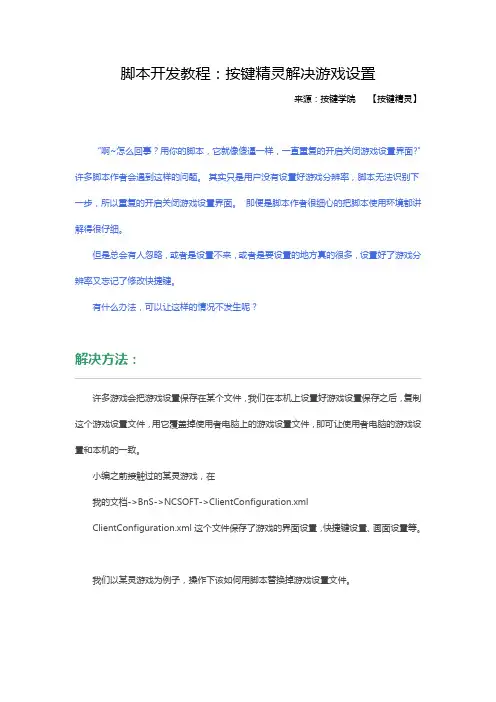
脚本开发教程:按键精灵解决游戏设置来源:按键学院【按键精灵】“啊~怎么回事?用你的脚本,它就像傻逼一样,一直重复的开启关闭游戏设置界面?" 许多脚本作者会遇到这样的问题。
其实只是用户没有设置好游戏分辨率,脚本无法识别下一步,所以重复的开启关闭游戏设置界面。
即便是脚本作者很细心的把脚本使用环境都讲解得很仔细。
但是总会有人忽略,或者是设置不来,或者是要设置的地方真的很多,设置好了游戏分辨率又忘记了修改快捷键。
有什么办法,可以让这样的情况不发生呢?解决方法:许多游戏会把游戏设置保存在某个文件,我们在本机上设置好游戏设置保存之后,复制这个游戏设置文件,用它覆盖掉使用者电脑上的游戏设置文件,即可让使用者电脑的游戏设置和本机的一致。
小编之前接触过的某灵游戏,在我的文档->BnS->NCSOFT->ClientConfiguration.xmlClientConfiguration.xml 这个文件保存了游戏的界面设置,快捷键设置、画面设置等。
我们以某灵游戏为例子,操作下该如何用脚本替换掉游戏设置文件。
步骤:首先,先获取游戏配置文件的路径。
然后将使用者电脑上原有的游戏配置文件先删除掉,再把脚本附件中的游戏设置文件释放到使用者电脑上。
1、我的文档->BnS->NCSOFT->ClientConfiguration.xml我的文档,这个文件夹的路径要怎么获取呢?每台电脑的我的文档的路径有可能是不一样的。
例如:在小编旁边的那台win7电脑,它的路径是这样的:C:\Documents and Settings\ceshiji\My Documents\BnS\NCSOFT\ClientConfiguration.xml而小编的电脑,xp系统的,路径则是这样的:D:\Backup\我的文档\BnS\NCSOFT\ClientConfiguration.xml介个……怎么办才好呢?我们可以使用下面的这一句代码来获取,我的文档的路径:返回值=CreateObject("Shell.Application").Namespace(&H5).Self.Path//获取当前用户的“我的文档”文件夹路径2、某灵这个游戏,退出之后会还原游戏设置。
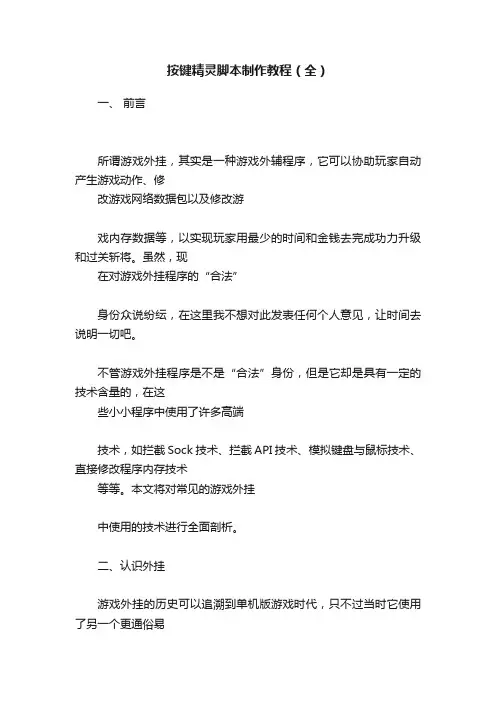
按键精灵脚本制作教程(全)一、前言所谓游戏外挂,其实是一种游戏外辅程序,它可以协助玩家自动产生游戏动作、修改游戏网络数据包以及修改游戏内存数据等,以实现玩家用最少的时间和金钱去完成功力升级和过关斩将。
虽然,现在对游戏外挂程序的“合法”身份众说纷纭,在这里我不想对此发表任何个人意见,让时间去说明一切吧。
不管游戏外挂程序是不是“合法”身份,但是它却是具有一定的技术含量的,在这些小小程序中使用了许多高端技术,如拦截Sock技术、拦截API技术、模拟键盘与鼠标技术、直接修改程序内存技术等等。
本文将对常见的游戏外挂中使用的技术进行全面剖析。
二、认识外挂游戏外挂的历史可以追溯到单机版游戏时代,只不过当时它使用了另一个更通俗易懂的名字??游戏修改器。
它可以在游戏中追踪锁定游戏主人公的各项能力数值。
这样玩家在游戏中可以达到主角不掉血、不耗费魔法、不消耗金钱等目的。
这样降低了游戏的难度,使得玩家更容易通关。
随着网络游戏的时代的来临,游戏外挂在原有的功能之上进行了新的发展,它变得更加多种多样,功能更加强大,*作更加简单,以至有些游戏的外挂已经成为一个体系,比如《石器时代》,外挂品种达到了几十种,自动战斗、自动行走、自动练级、自动补血、加速、不遇敌、原地遇敌、快速增加经验值、按键精灵……几乎无所不包。
游戏外挂的设计主要是针对于某个游戏开发的,我们可以根据它针对的游戏的类型可大致可将外挂分为两种大类。
一类是将游戏中大量繁琐和无聊的攻击动作使用外挂自动完成,以帮助玩家轻松搞定攻击对象并可以快速的增加玩家的经验值。
比如在《龙族》中有一种工作的设定,玩家的工作等级越高,就可以驾驭越好的装备。
但是增加工作等级却不是一件有趣的事情,毋宁说是重复枯燥的机械劳动。
如果你想做法师用的杖,首先需要做基本工作--?砍树。
砍树的方法很简单,在一棵大树前不停的点鼠标就可以了,每10000的经验升一级。
这就意味着玩家要在大树前不停的点击鼠标,这种无聊的事情通过"按键精灵"就可以解决。
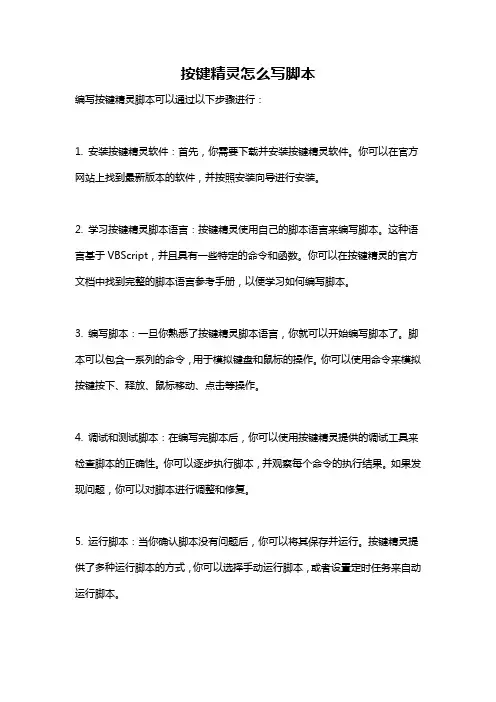
按键精灵怎么写脚本
编写按键精灵脚本可以通过以下步骤进行:
1. 安装按键精灵软件:首先,你需要下载并安装按键精灵软件。
你可以在官方网站上找到最新版本的软件,并按照安装向导进行安装。
2. 学习按键精灵脚本语言:按键精灵使用自己的脚本语言来编写脚本。
这种语言基于VBScript,并且具有一些特定的命令和函数。
你可以在按键精灵的官方文档中找到完整的脚本语言参考手册,以便学习如何编写脚本。
3. 编写脚本:一旦你熟悉了按键精灵脚本语言,你就可以开始编写脚本了。
脚本可以包含一系列的命令,用于模拟键盘和鼠标的操作。
你可以使用命令来模拟按键按下、释放、鼠标移动、点击等操作。
4. 调试和测试脚本:在编写完脚本后,你可以使用按键精灵提供的调试工具来检查脚本的正确性。
你可以逐步执行脚本,并观察每个命令的执行结果。
如果发现问题,你可以对脚本进行调整和修复。
5. 运行脚本:当你确认脚本没有问题后,你可以将其保存并运行。
按键精灵提供了多种运行脚本的方式,你可以选择手动运行脚本,或者设置定时任务来自动运行脚本。
需要注意的是,按键精灵是一款自动化工具,可以用于自动执行重复性的任务。
在使用按键精灵编写脚本时,请确保遵守相关法律法规和道德规范,不要滥用该工具。
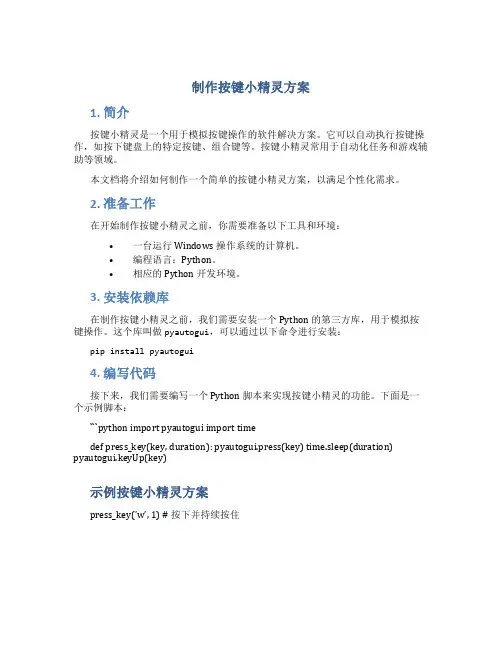
制作按键小精灵方案
1. 简介
按键小精灵是一个用于模拟按键操作的软件解决方案。
它可以自动执行按键操作,如按下键盘上的特定按键、组合键等。
按键小精灵常用于自动化任务和游戏辅助等领域。
本文档将介绍如何制作一个简单的按键小精灵方案,以满足个性化需求。
2. 准备工作
在开始制作按键小精灵之前,你需要准备以下工具和环境:
•一台运行 Windows 操作系统的计算机。
•编程语言:Python。
•相应的 Python 开发环境。
3. 安装依赖库
在制作按键小精灵之前,我们需要安装一个 Python 的第三方库,用于模拟按键操作。
这个库叫做pyautogui,可以通过以下命令进行安装:
pip install pyautogui
4. 编写代码
接下来,我们需要编写一个 Python 脚本来实现按键小精灵的功能。
下面是一个示例脚本:
```python import pyautogui import time
def press_key(key, duration): pyautogui.press(key) time.sleep(duration) pyautogui.keyUp(key)
示例按键小精灵方案
press_key(’w’, 1) # 按下并持续按住。

按键精灵网游脚本编写教程一、键盘命令(2~5页)二、鼠标命令(5~13页)三、控制命令(13~22页)四、颜色/图像命令(22~28页)五、其他命令(28~355页)五、网游脚本实例(35~最后)一、键盘命令命令名称:GetLastKey 检测上次按键命令功能:检测上次按键命令参数:参数1 整数型,可选:变量名返回值:无脚本例子:(8.x语法) 复制代码1.//脚本运行到这一行不会暂停,调用的时候立即返回,得到调用之前最后一次按下的按键码保存在变量Key里。
2.Key=GetLastKey()3.If Key = 13 Then4. Msgbox "你上次按下了回车键"5.End If脚本例子:(7.x语法) 复制代码1.//脚本运行到这一行不会暂停,调用的时候立即返回,得到调用之前最后一次按下的按键码保存在变量Key里。
2.GetLastKey Key3.If Key = 134. Msgbox "你上次按下了回车键"5.EndIf命令名称:KeyDown 按住命令功能:键盘按住命令参数:参数1 整数型,键盘虚拟码(8.X支持按键字符)参数2 整数型,次数返回值:无脚本例子:(8.x语法) 复制代码1.//KeyDown、KeyDownS、KeyDownH2.//KeyDownS: 超级模拟方式,兼容性更强,对键盘和鼠标没有特别的要求,PS2(圆口)和USB接口的键盘都可以使用3.//KeyDownH: 硬件模拟方式,仅支持PS(圆口)的键盘点击查看使用硬件模拟方式的注意事项4.KeyDown 65,15.//65是A键的按键码,上面的语句表示按住A键1次6.7.KeyDown "A",18. //上面的支持按键字符,语句表示按住A 键1次脚本例子:(7.x 语法) 复制代码 1. //KeyDown 、KeyDownS 、KeyDownH2. //KeyDownS: 超级模拟方式,兼容性更强,对键盘和鼠标没有特别的要求,PS2(圆口)和USB 接口的键盘都可以使用3. //KeyDownH: 硬件模拟方式,仅支持PS(圆口)的键盘 点击查看使用硬件模拟方式的注意事项4. KeyDown 65,15. //65是A 键的按键码,上面的语句表示按住A 键1次命令名称:KeyPress 按键 命令功能:键盘按键 命令参数: 参数1 整数型,键盘虚拟码(8.X 支持 按键字符)参数2 整数型,次数返 回 值:无 脚本例子:(8.x 语法) 复制代码 1. //KeyPress 、KeyPressS 、KeyPressH2. //KeyPressS: 超级模拟方式,兼容性更强,对键盘和鼠标没有特别的要求,PS2(圆口)和USB 接口的键盘都可以使用3. //KeyPressH: 硬件模拟方式,仅支持PS(圆口)的键盘 点击查看使用硬件模拟方式的注意事项4. KeyPress 65,15. //65是A 键的按键码,上面的语句表示按A 键1次6.7. KeyPress "A",18. //上面的支持按键字符,语句表示按A 键1次脚本例子:(7.x 语法) 复制代码 1. //KeyPress 、KeyPressS 、KeyPressH2. //KeyPressS: 超级模拟方式,兼容性更强,对键盘和鼠标没有特别的要求,PS2(圆口)和USB 接口的键盘都可以使用3. //KeyPressH: 硬件模拟方式,仅支持PS(圆口)的键盘 点击查看使用硬件模拟方式的注意事项4. KeyPress 65,15. //65是A 键的按键码,上面的语句表示按A 键1次返回值:无脚本例子:(8.x语法) 复制代码1.//KeyUp、KeyUpS、KeyUpH2.//KeyUpS: 超级模拟方式,兼容性更强,对键盘和鼠标没有特别的要求,PS2(圆口)和USB接口的键盘都可以使用3.//KeyUpH: 硬件模拟方式,仅支持PS(圆口)的键盘点击查看使用硬件模拟方式的注意事项4.KeyUp 65,15.//65是A键的按键码,上面的语句表示松开A键1次6.7.KeyUp "A",18.//上面的支持按键字符,语句表示松开A键1次脚本例子:(7.x语法) 复制代码1.//KeyUp、KeyUpS、KeyUpH2.//KeyUpS: 超级模拟方式,兼容性更强,对键盘和鼠标没有特别的要求,PS2(圆口)和USB接口的键盘都可以使用3.//KeyUpH: 硬件模拟方式,仅支持PS(圆口)的键盘点击查看使用硬件模拟方式的注意事项4.KeyUp 65,15.//65是A键的按键码,上面的语句表示松开A键1次命令名称:WaitKey 等待按任意键命令功能:等待按任意键命令参数:参数1 整数型,可选:变量名返回值:无脚本例子:(8.x语法) 复制代码1.Key=WaitKey()2.//脚本运行到这一行会暂停,当用户按下键盘后继续执行,并且把用户的按键码保存在变量Key里3.If Key = 13 Then4. MessageBox "恭喜你按下了回车键"5.End If脚本例子:(7.x语法) 复制代码1.WaitKey Key2.//脚本运行到这一行会暂停,当用户按下键盘后继续执行,并且把用户的按键码保存在变量Key里3.If Key = 134. Msgbox "恭喜你按下了回车键"5.EndIf二、鼠标命令命令名称:GetCursorPos 得到鼠标位置坐标命令功能:得到当前鼠标所在的位置坐标命令参数:参数1 整数型,返回x坐标参数2 整数型,返回y坐标返回值:无脚本例子:(8.x语法) 复制代码1.GetCursorPos mx,my2.//把当前鼠标位置的x和y坐标放在变量mx和my中脚本例子:(7.x语法) 复制代码1.VBSCall GetCursorPos(mx,my)2.//把当前鼠标位置的x和y坐标放在变量mx和my中命令名称:GetCursorShape 得到鼠标形状命令功能:得到当前鼠标的形状特征命令参数:参数1 整数型,参数返回值:整数型,鼠标的形状值脚本例子:(8.x语法) 复制代码1.//参数: 0 是6.83之前的版本默认的参数2.//参数: 1 可用于一些在参数0下无法区分鼠标形状代码的情况3.//下面是我们普通的WINDOWS鼠标形状特征4.//不同电脑上鼠标形状特征也许不同,请使用"抓点抓色"功能抓取正确的鼠标形状特征5.Shape1 = 15933502876.//下面是我们访问网页超链接时候的手型鼠标形状7.Shape2 = 10559913298.shape=GetCursorShape(0)9.If shape = shape1 Then10. MessageBox "当前鼠标形状是普通的WINDOWS鼠标"11.ElseIf shape = shape2 Then12. MessageBox "当前鼠标形状是手型鼠标"13.Else14. MessageBox "不认识当前鼠标形状!"15.End If脚本例子:(7.x语法) 复制代码1.//参数: 0 是6.83之前的版本默认的参数2.//参数: 1 可用于一些在参数0下无法区分鼠标形状代码的情况3.//下面是我们普通的WINDOWS鼠标形状特征4.//不同电脑上鼠标形状特征也许不同,请使用"抓点抓色"功能抓取正确的鼠标形状特征5.Shape1 = 15933502876.//下面是我们访问网页超链接时候的手型鼠标形状7.Shape2 = 10559913298.VBSCall Shape=GetCursorShape(0)9.If shape = shape110. MessageBox 当前鼠标形状是普通的WINDOWS鼠标11.ElseIf shape = shape212. MessageBox 当前鼠标形状是手型鼠标13.Else14. MessageBox 不认识当前鼠标形状!15.EndIf命令名称:GetLastClick 检测上次按过的鼠标键命令功能:检测上一次按下的鼠标代码命令参数:参数1 整数型,可选:变量名返回值:无脚本例子:(8.x语法) 复制代码1.Mouse=GetLastClick()2.If Mouse =32770 Or Mouse =32769 Then3. Msgbox "你按下了鼠标左键"4.End If脚本例子:(7.x语法) 复制代码1.GetLastClick Mouse2.If Mouse =32770 Or Mouse =327693. Msgbox "你按下了鼠标左键"4.EndIf命令名称:LeftClick 左键单击命令功能:模拟点击鼠标左键命令参数:参数1 整数型,次数返回值:无脚本例子:(8.x语法) 复制代码1.//LeftClick、LeftClickS、LeftClickH2.//LeftClickS: 超级模拟方式,兼容性更强,对键盘和鼠标没有特别的要求,PS2(圆口)和USB接口的鼠标都可以使用3.//LeftClickH: 硬件模拟方式,仅支持PS(圆口)的鼠标点击查看使用硬件模拟方式的注意事项4.LeftClick 55.//在当前鼠标的位置单击鼠标左键5次脚本例子:(7.x语法) 复制代码1.//LeftClick、LeftClickS、LeftClickH2.//LeftClickS: 超级模拟方式,兼容性更强,对键盘和鼠标没有特别的要求,PS2(圆口)和USB接口的鼠标都可以使用3.//LeftClickH: 硬件模拟方式,仅支持PS(圆口)的鼠标点击查看使用硬件模拟方式的注意事项4.LeftClick 55.//在当前鼠标的位置单击鼠标左键5次命令名称:LeftDoubleClick 左键双击命令功能:模拟双击鼠标左键命令参数:参数1 整数型,次数返回值:无脚本例子:(8.x语法) 复制代码1.//LeftDoubleClick、LeftDoubleClickS、LeftDoubleClickH]2.//LeftDoubleClickS: 超级模拟方式,兼容性更强,对键盘和鼠标没有特别的要求,PS2(圆口)和USB接口的鼠标都可以使用3.//LeftDoubleClickH: 硬件模拟方式,仅支持PS(圆口)的鼠标点击查看使用硬件模拟方式的注意事项4.LeftDoubleClick 55.//在当前鼠标的位置双击鼠标左键5次脚本例子:(7.x语法) 复制代码1.//LeftDoubleClick、LeftDoubleClickS、LeftDoubleClickH]2.//LeftDoubleClickS: 超级模拟方式,兼容性更强,对键盘和鼠标没有特别的要求,PS2(圆口)和USB接口的鼠标都可以使用3.//LeftDoubleClickH: 硬件模拟方式,仅支持PS(圆口)的鼠标点击查看使用硬件模拟方式的注意事项4.LeftDoubleClick 55.//在当前鼠标的位置双击鼠标左键5次LockMouse 锁定鼠标位置命令功能:锁定鼠标位置,用户将不能通过移动鼠标而改变鼠标位置,而脚本仍可以改变鼠标位置命令参数:无返回值:无脚本例子:(8.x语法) 复制代码1.//在脚本开始的时候使用这个命令,可以有效防止用户误触鼠标引起脚本执行出错2.LockMouse3.Do4.Delay 10005.Loop脚本例子:(7.x语法) 复制代码1.//在脚本开始的时候使用这个命令,可以有效防止用户误触鼠标引起脚本执行出错2.LockMouse3.While True4.Delay 10005.EndWhile命令名称:MiddleClick 中键单击命令功能:模拟点击鼠标中键命令参数:参数1 整数型,次数返回值:无脚本例子:(8.x语法) 复制代码1.//MiddleClick、MiddleClickS、MiddleClickH2.//MiddleClickS: 超级模拟方式,兼容性更强,对键盘和鼠标没有特别的要求,PS2(圆口)和USB接口的鼠标都可以使用3.//MiddleClickH: 硬件模拟方式,仅支持PS(圆口)的鼠标点击查看使用硬件模拟方式的注意事项4.MiddleClick 55.//在当前鼠标的位置单击鼠标中键5次脚本例子:(7.x语法) 复制代码1.//MiddleClick、MiddleClickS、MiddleClickH2.//MiddleClickS: 超级模拟方式,兼容性更强,对键盘和鼠标没有特别的要求,PS2(圆口)和USB接口的鼠标都可以使用3.//MiddleClickH: 硬件模拟方式,仅支持PS(圆口)的鼠标点击查看使用硬件模拟方式的注意事项4.MiddleClick 55.//在当前鼠标的位置单击鼠标中键5次命令名称:MouseWheel 鼠标滚轮命令功能:滚动鼠标滚轮命令参数:参数1 整数型,滚动量返回值:无脚本例子:(8.x语法) 复制代码1.//如果滚动量为正,向上滚动;否则向下滚动.2.//仅支持Windows 2000以上的操作系统.3.MouseWheel 14.//把鼠标滚轮向上滚动1格脚本例子:(7.x语法) 复制代码1.//如果滚动量为正,向上滚动;否则向下滚动.2.//仅支持Windows 2000以上的操作系统.3.MouseWheel 14.//把鼠标滚轮向上滚动1格命令名称:MoveR 鼠标相对移动命令功能:鼠标相对移动到命令参数:参数1 整数型,X距离参数2 整数型,Y距离返回值:无脚本例子:(8.x语法) 复制代码1.//MoveR、MoveRS、MoveRH2.//MoveRS: 超级模拟方式,兼容性更强,对键盘和鼠标没有特别的要求,PS2(圆口)和USB接口的鼠标都可以使用3.//MoveRH: 硬件模拟方式,仅支持PS(圆口)的鼠标点击查看使用硬件模拟方式的注意事项4.//当前鼠标在(100,100)点,使用下面语句5.MoveR 200,3006.//之后,鼠标就被移到了(100+200,100+300)处,也就是坐标(300,400)处7.//提示:使用硬件模拟方式不能碰键盘鼠标,否则会导致出错脚本例子:(7.x语法) 复制代码1.//MoveR、MoveRS、MoveRH2.//MoveRS: 超级模拟方式,兼容性更强,对键盘和鼠标没有特别的要求,PS2(圆口)和USB接口的鼠标都可以使用3.//MoveRH: 硬件模拟方式,仅支持PS(圆口)的鼠标点击查看使用硬件模拟方式的注意事项4.//当前鼠标在(100,100)点,使用下面语句5.MoveR 200,3006.//之后,鼠标就被移到了(100+200,100+300)处,也就是坐标(300,400)处7.//提示:使用硬件模拟方式不能碰键盘鼠标,否则会导致出错命令名称:MoveTo 鼠标移动命令功能:移动鼠标到命令参数:参数1 整数型,X坐标参数2 整数型,Y坐标返回值:无脚本例子:(8.x语法) 复制代码1.//MoveTo、MoveToS、MoveToH2.//MoveToS: 超级模拟方式,兼容性更强,对键盘和鼠标没有特别的要求,PS2(圆口)和USB接口的鼠标都可以使用3.//MoveToH: 硬件模拟方式,仅支持PS(圆口)的鼠标4.MoveTo 100,2005.//把鼠标移动到(100,200)这个点上6.intX=507.intY=1508.MoveTo intX,intY9.//把鼠标移动到(intX,intY)这个点上,需要5.50以上版本支持.脚本例子:(7.x语法) 复制代码1.//MoveTo、MoveToS、MoveToH2.//MoveToS: 超级模拟方式,兼容性更强,对键盘和鼠标没有特别的要求,PS2(圆口)和USB接口的鼠标都可以使用3.//MoveToH: 硬件模拟方式,仅支持PS(圆口)的鼠标4.MoveTo 100,2005.//把鼠标移动到(100,200)这个点上6.intX=507.intY=1508.MoveTo intX,intY9.//把鼠标移动到(intX,intY)这个点上,需要5.50以上版本支持.命令名称:RestoreMousePos 恢复上次保存的鼠标位置命令功能:保存当前鼠标位置命令参数:无返回值:无脚本例子:(8.x语法) 复制代码1.SaveMousePos2.//保存当前鼠标位置3.Delay 1004.MoveTo 500,205.Delay 1006.RestoreMousePos7.//将鼠标移动到上一次保存的鼠标位置8.//保存/恢复鼠标位置常用于制作网络游戏练功脚本,脚本开始时保存鼠标位置,脚本结束时恢复鼠标位置,9.//这样脚本执行后鼠标的位置就不会变化脚本例子:(7.x语法) 复制代码1.SaveMousePos2.//保存当前鼠标位置3.Delay 1004.MoveTo 500,205.Delay 1006.RestoreMousePos7.//将鼠标移动到上一次保存的鼠标位置8.//保存/恢复鼠标位置常用于制作网络游戏练功脚本,脚本开始时保存鼠标位置,脚本结束时恢复鼠标位置,9.这样脚本执行后鼠标的位置就不会变化命令名称:RightClick 右键单击命令功能:模拟点击鼠标右键命令参数:参数1 整数型,次数返回值:无脚本例子:(8.x语法) 复制代码1.//RightClick、RightClickS、RightClickH2.//RightClickS: 超级模拟方式,兼容性更强,对键盘和鼠标没有特别的要求,PS2(圆口)和USB接口的鼠标都可以使用3.//RightClickH: 硬件模拟方式,仅支持PS(圆口)的鼠标点击查看使用硬件模拟方式的注意事项4.RightClick 55.//在当前鼠标的位置单击鼠标右键5次脚本例子:(7.x语法) 复制代码1.//RightClick、RightClickS、RightClickH2.//RightClickS: 超级模拟方式,兼容性更强,对键盘和鼠标没有特别的要求,PS2(圆口)和USB接口的鼠标都可以使用3.//RightClickH: 硬件模拟方式,仅支持PS(圆口)的鼠标点击查看使用硬件模拟方式的注意事项4.RightClick 55.//在当前鼠标的位置单击鼠标右键5次SaveMousePos 保存当前鼠标所在位置命令参数:无返回值:无脚本例子:(8.x语法) 复制代码1.SaveMousePos2.//保存当前鼠标位置3.Delay 1004.MoveTo 500,205.Delay 1006.RestoreMousePos7.//将鼠标移动到上一次保存的鼠标位置8.//保存/恢复鼠标位置常用于制作网络游戏练功脚本,脚本开始时保存鼠标位置,脚本结束时恢复鼠标位置,9.//这样脚本执行后鼠标的位置就不会变化脚本例子:(7.x语法) 复制代码1.SaveMousePos2.//保存当前鼠标位置3.Delay 1004.MoveTo 500,205.Delay 1006.RestoreMousePos7.//将鼠标移动到上一次保存的鼠标位置8.//保存/恢复鼠标位置常用于制作网络游戏练功脚本,脚本开始时保存鼠标位置,脚本结束时恢复鼠标位置,9.这样脚本执行后鼠标的位置就不会变化命令名称:UnlockMouse 解除锁定鼠标位置命令功能:解除LockMouse命令对鼠标位置的锁定命令参数:无返回值:无脚本例子:(8.x语法) 复制代码1.脚本例子:(7.x语法) 复制代码1.//如果用户使用了LockMouse命令而没有使用UnlockMouse命令,按键精灵会在脚本结束时自动解除锁定2.UnlockMouse命令功能:脚本执行到这一句暂停,按下任意鼠标键之后继续命令参数:参数1 整数型,可选:变量名返回值:无脚本例子:(8.x语法) 复制代码st_click=WaitClick()2.MessageBox "您按下了" & last_click脚本例子:(7.x语法) 复制代码1.WaitClick last_click2.MessageBox "您按下了" & last_click三、控制命令命令名称:Call 调用过程命令功能:调用过程命令参数:参数1 字符串型,过程名返回值:无脚本例子:(8.x语法) 复制代码1.Call子程序("我是子程序,被你调用了")2.EndScript3.//支持中文名变量4.Sub子程序(啊)5. Msgbox 啊6.End Sub7.//定义一个过程,可以在脚本中调用这个过程脚本例子:(7.x语法)复制代码命令名称:Do 循环命令功能:条件循环命令参数:参数1 条件型,循环条件返回值:无3.i=04.Do While i=05. Msgbox "我停不下来啦!!快住手"6.Loop7.//当循环条件成立的时候,反复执行循环体8.9.10.例子2:11.i=012.Do Until i=013. Msgbox "为什么没有循环到我呢?"14.Loop15.Msgbox "循环结束"16.//当循环条件成立的时候,离开循环体17.18.19.例子3:20.i=021.Do Until i=122. Msgbox "我停不下来啦!!快住手"23.Loop24.//当循环条件不成立的时候,反复执行循环体25.26.27.例子4:28.n=029.Do While true30. Msgbox "我将循环10次停下来!!"31.If n>=10 Then32. //当循环条件成立的时候,离开循环体33.Exit do34.End if35. n=n+136.Loop37.Msgbox n & "次"38.39.40.例子5:41.i = 042.Do43. MessageBox "ok"44.Loop While i <> 045.//条件放后面,前面的循环内容可以执行一次!脚本例子:复制代码命令名称:For 循环命令功能:循环一定次数命令参数:参数1 整数型,循环次数返回值:无脚本例子:(8.x语法) 复制代码1.例子1:2.//支持Exit For 命令退出循环3.For i=0 To 94.Delay 1005.Next6.//循环10次7.8.例子2:9.//支持Exit For 命令退出循环10.For 1011.Delay 10012.Next13.//循环10次14.15.16.例子3:17.//支持Exit For 命令退出循环18.For i=0 to 19 step 219.Delay 10020.Next21.//循环10次22.23.例子4:24.//支持Exit For 命令退出循环25.For i=0 to 19 step 226.Delay 10027.If i>9 Then28.Exit For29.End If30.Next31.//循环5次脚本例子:(7.x语法) 复制代码1.For 102.Delay 1003.EndFor4.//循环10次命令名称:Function 函数命令功能:函数命令参数:多类型,多参数返回值:多类型脚本例子:(8.x语法) 复制代码1.//支持Exit Function 命令退出函数过程2.Msgbox 函数过程("我是函数,被你调用了")3.EndScript4.Function函数过程(a)5.函数过程=a6.End Function7.//定义一个函数过程,可以在脚本中调用这个函数脚本例子:(7.x语法) 复制代码1.无命令名称:Gosub 调用子程序命令功能:调用过程命令参数:参数1 字符串型,过程名返回值:无脚本例子:(8.x语法) 复制代码1.//可带参数传递2.Call子程序("我是子程序,被你调用了")3.EndScript4.Sub子程序(a)5. Msgbox a6.End Sub7.//定义一个过程,可以在脚本中调用这个过程脚本例子:(7.x语法) 复制代码1.Gosub子程序2.EndScript3.Sub子程序4. Msgbox "我是子程序,被你调用了"5.Return子程序6.//定义一个过程,可以在脚本中调用这个过程命令功能:跳转到Rem标记处命令参数:参数1 字符串型,标号返回值:无脚本例子:(8.x语法) 复制代码1.Goto标记2.Delay 1003.Rem标记4.Msgbox "你直接跳到这里了!!,上面的延迟没有被执行!!"5.//跳转语句,可以跳转到rem标记过的标记处继续执行脚本例子:(7.x语法) 复制代码1.Goto标记2.Delay 1003.Rem标记4.Msgbox "你直接跳到这里了!!,上面的延迟没有被执行!!"5.//跳转语句,可以跳转到rem标记过的标记处继续执行命令名称:If 如果..则命令功能:判断表达式命令参数:参数1 条件型,表达式返回值:无脚本例子:(8.x语法) 复制代码1.例子1:2.i=03.If i=0 Then4. Msgbox "条件判断符合被通过!!"5.End If6.//通过判断表达式的取值,来执行后面的动作或控制7.8.例子2:9.i=110.If i=0 Then11. Msgbox "条件判断符合被通过!!"12.ElseIf i=1 Then13. Msgbox "否则条件判断符合被通过!!"14.Else15. Msgbox "否则!!"16.End If脚本例子:(7.x语法) 复制代码1.i=02.If i=03. Msgbox "条件判断符合被通过!!"4.EndIf5.//通过判断表达式的取值,来执行后面的动作或控命令名称:IfColor 颜色判断命令功能:判断屏幕某点的颜色命令参数:参数1 整数型,屏幕X坐标参数2 整数型,屏幕Y坐标参数3 字符串型,颜色16进制值参数4 整数型,判断条件返回值:无脚本例子:(8.x语法) 复制代码1.例子1:2.//判断条件(0:等于 1:不等于 2:近似等于)3.IfColor 860,27,"e1b072",0 Then4. Msgbox "颜色等于"5.Else6. Msgbox "颜色不等于"7.End If8.//判断坐标点(860,27)的颜色是否等于e1b0729.10.11.例子2:12.a=1:b=113.IfColor 650,118,"78F0E8",2 Then14. MessageBox "a"15.ElseIf b=a Then16. MessageBox "b"17.End if脚本例子:(7.x语法) 复制代码1.//判断条件(0:等于 1:不等于 2:近似等于)2.IfColor 860,27,e1b072,03. Msgbox "颜色等于"4.Else5. Msgbox "颜色不等于"6.EndIf命令名称:Rem 标记/注释命令功能:标记命令可当注释命令参数:参数1 字符串型,文字返回值:无脚本例子:(8.x语法) 复制代码1.//不支持数字开头的和符号作为标记名2.//标记命令.即可当注释,也可以为Goto跳转指令作标记3.Rem脚本开始脚本例子:(7.x语法) 复制代码1.//标记命令.即可当注释,也可以为Goto跳转指令作标记2.Rem脚本开始命令名称:RestartScript 重新启动脚本运行命令功能:重新启动脚本运行命令参数:无返回值:无脚本例子:(8.x语法) 复制代码1.For i=0 to 22.Delay 10003.Call Plugin.Msg.ShowScrTXT(0, 0, 1024, 768, "屏幕内容填写" & i, "0000FF")4.Next5.RestartScript //重新启动脚本运行脚本例子:(7.x语法) 复制代码1.无命令名称:Select 情况条件选择命令功能:根据情况选择条件判断命令参数:参数1 条件型,情况返回值:无脚本例子:复制代码3.//<>---------------------------------------------以下是选择条件结结构判断4.Select Case变量5.Case 06. Msgbox "你输入的数字为:0"7.Case 18. Msgbox "你输入的数字为:1"9.Case 210. Msgbox "你输入的数字为:2"11.Case 312. Msgbox "你输入的数字为:3"13.Case 414. Msgbox "你输入的数字为:4"15.Case 516. Msgbox "你输入的数字为:5"17.Case 618. Msgbox "你输入的数字为:6"19.Case 720. Msgbox "你输入的数字为:7"21.Case 822. Msgbox "你输入的数字为:8"23.Case 924. Msgbox "你输入的数字为:9"25.Case Else26. Msgbox "你输入的数字不正确,请输入(0~9)数字!"27.End Select脚本例子:(7.x语法) 复制代码1.无命令名称:Sub 子程序命令功能:定义一个过程命令参数:参数1 字符串型,过程名返回值:无脚本例子:(8.x语法) 复制代码1.//支持Exit Sub 命令退出子程序过程2.Call子程序()3.EndScript4.Sub子程序()5. Msgbox "我是子程序,被你调用了"6.End Sub7.//定义一个过程,可以在脚本中调用这个过程脚本例子:(7.x 语法) 复制代码 1. Gosub 子程序2. EndScript3. Sub 子程序4. Msgbox "我是子程序,被你调用了"5. Return 子程序6. //定义一个过程,可以在脚本中调用这个过程命令名称:While 如果..则循环 命令功能:条件循环 命令参数:参数1 条件型,循环条件 返 回 值:无 脚本例子:(8.x 语法) 复制代码 1. i=02. Whilei=0 3. Msgbox "我停不下来啦!!快住手"4. Wend5. //当循环条件成立的时候,反复执行循环体脚本例子:(7.x 语法) 复制代码 1. i=02. While i=03. Msgbox "我停不下来啦!!快住手"4. EndWhile5. //当循环条件成立的时候,反复执行循环体四、颜色/图像命令参数6 整数型,返回x 坐标参数7 整数型,返回y 坐标返 回 值:无 脚本例子:(8.x 语法) 复制代码 1. //FindCenterColor left,top,right,bottom,c,x,y2. //在区域内从中心到外围找颜色为c 的点,把坐标保存在变量x 和y 中3. //left,top,right,bottom 都是整数或者整数型变量,说明了区域的左,上,右,下界限4. //颜色是类似于"0000FF"的字符串,如果不取变量,别忘了加双引号5. //如果没有找到这个颜色,则x 和y 的值都被置为-16. FindCenterColor 0,0,800,600,"0000FF",x,y7. Ifx>0 and y>0 Then8. MoveTo x,y9. End If10. //在区域(0,0,800,600)中找红色("0000FF")的点,如果找到,则把鼠标移动到这个点脚本例子:(7.x 语法) 复制代码 1. //VBSCall FindCenterColor(left,top,right,bottom,c,x,y)2. //在区域内从中心到外围找颜色为c 的点,把坐标保存在变量x 和y 中3. //left,top,right,bottom 都是整数或者整数型变量,说明了区域的左,上,右,下界限4. //颜色是类似于"0000FF"的字符串,如果不取变量,别忘了加双引号5. //如果没有找到这个颜色,则x 和y 的值都被置为-16. VBSCall FindCenterColor(0,0,800,600,"0000FF",x,y)7. If x>0 and y>08. MoveTo x,y9. EndIf10. //在区域(0,0,800,600)中找红色("0000FF")的点,如果找到,则把鼠标移动到这个点(8.x语法) 1.//FindColor left,top,right,bottom,c,x,y2.//在区域内从左到右,从上到下找颜色为c的点,把坐标保存在变量x和y中3.//left,top,right,bottom都是整数或者整数型变量,说明了区域的左,上,右,下界限4.//颜色是类似于"0000FF"的字符串,如果不取变量,别忘了加双引号5.//如果没有找到这个颜色,则x和y的值都被置为-16.FindColor 0,0,800,600,"0000FF",x,y7.If x>0 and y>0 Then8. MoveTo x,y9.End If10.//在区域(0,0,800,600)中找红色("0000FF")的点,如果找到,则把鼠标移动到这个点脚本例子:(7.x语法) 复制代码1.//VBSCall FindColor(left,top,right,bottom,c,x,y)2.//在区域内从左到右,从上到下找颜色为c的点,把坐标保存在变量x和y中3.//left,top,right,bottom都是整数或者整数型变量,说明了区域的左,上,右,下界限4.//颜色是类似于"0000FF"的字符串,如果不取变量,别忘了加双引号5.//如果没有找到这个颜色,则x和y的值都被置为-16.VBSCall FindColor(0,0,800,600,"0000FF",x,y)7.If x>0 and y>08. MoveTo x,y9.EndIf10.//在区域(0,0,800,600)中找红色("0000FF")的点,如果找到,则把鼠标移动到这个点命令名称:FindColorEx 模糊找色命令功能:在屏幕区域模糊查找指定的颜色命令参数:参数1 整数型,屏幕左上角x坐标参数2 整数型,屏幕左上角y坐标参数3 整数型,屏幕右下角x坐标参数4 整数型,屏幕右下角y坐标参数5 字符串型,16进制颜色值参数6 整数型,查找方式参数7 整数型,相似度参数8 整数型,返回x坐标参数9 整数型,返回y坐标返回值:无脚本例子:(8.x语法) 复制代码1.//FindColorEx left,top,right,bottom,c,type,similar,x,y2.//在区域内找颜色为c的点,把坐标保存在变量x和y中3.//left,top,right,bottom都是整数或者整数型变量,说明了区域的左,上,右,下界限4.//颜色是类似于"0000FF"的字符串,如果不取变量,别忘了加双引号5.//type表示查找方式。
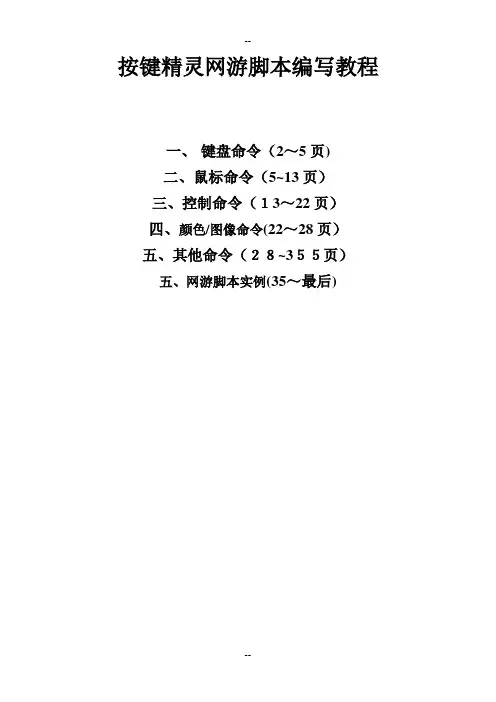
按键精灵网游脚本编写教程一、键盘命令(2~5页)二、鼠标命令(5~13页)三、控制命令(13~22页)四、颜色/图像命令(22~28页)五、其他命令(28~355页)五、网游脚本实例(35~最后)一、键盘命令命令名称: GetLastKey 检测上次按键命令功能: 检测上次按键命令参数:参数1整数型,可选:变量名返回值:无脚本例子: (8.x语法) 复制代码1.//脚本运行到这一行不会暂停,调用的时候立即返回,得到调用之前最后一次按下的按键码保存在变量Key里。
2.Key=GetLastKey()3.If Key = 13Then4. Msgbox"你上次按下了回车键"5.EndIf脚本例子:ﻫ(7.x语法) 复制代码1.//脚本运行到这一行不会暂停,调用的时候立即返回,得到调用之前最后一次按下的按键码保存在变量Key里。
2.GetLastKey Key3.If Key = 134. Msgbox "你上次按下了回车键"5.EndIf命令名称: KeyDown 按住命令功能: 键盘按住命令参数: 参数1整数型,键盘虚拟码(8.X支持按键字符)参数2整数型,次数返回值: 无脚本例子:ﻫ(8.x语法)复制代码1.//KeyDown、KeyDownS、KeyDownH2.//KeyDownS: 超级模拟方式,兼容性更强,对键盘和鼠标没有特别的要求,PS2(圆口)和USB接口的键盘都可以使用3.//KeyDownH:硬件模拟方式,仅支持PS(圆口)的键盘点击查看使用硬件模拟方式的注意事项4.KeyDown 65,15.//65是A键的按键码,上面的语句表示按住A键1次6.7.KeyDown "A",18.//上面的支持按键字符,语句表示按住A键1次脚本例子:(7.x语法) 复制代码1.//KeyDown、KeyDownS、KeyDownH2.//KeyDownS:超级模拟方式,兼容性更强,对键盘和鼠标没有特别的要求,PS2(圆口)和USB接口的键盘都可以使用3.//KeyDownH: 硬件模拟方式,仅支持PS(圆口)的键盘点击查看使用硬件模拟方式的注意事项4.KeyDown65,15.//65是A键的按键码,上面的语句表示按住A键1次命令名称:KeyPress按键命令功能:键盘按键命令参数:参数1整数型,键盘虚拟码(8.X支持按键字符)ﻫ参数2整数型,次数返回值:无脚本例子: (8.x语法)复制代码1.//KeyPress、KeyPressS、KeyPressH2.//KeyPressS: 超级模拟方式,兼容性更强,对键盘和鼠标没有特别的要求,PS2(圆口)和USB接口的键盘都可以使用3.//KeyPressH: 硬件模拟方式,仅支持PS(圆口)的键盘点击查看使用硬件模拟方式的注意事项4.KeyPress 65,15.//65是A键的按键码,上面的语句表示按A键1次6.7.KeyPress"A",18.//上面的支持按键字符,语句表示按A键1次脚本例子:(7.x语法) 复制代码1.//KeyPress、KeyPressS、KeyPressH2.//KeyPressS: 超级模拟方式,兼容性更强,对键盘和鼠标没有特别的要求,PS2(圆口)和USB接口的键盘都可以使用3.//KeyPressH:硬件模拟方式,仅支持PS(圆口)的键盘点击查看使用硬件模拟方式的注意事项4.KeyPress 65,15.//65是A键的按键码,上面的语句表示按A键1次命令名称:KeyUp 弹起命令功能: 键盘弹起命令参数: 参数1 整数型,键盘虚拟码(8.X支持按键字符)ﻫ参数2整数型,次数返回值: 无脚本例子: (8.x语法) 复制代码1.//KeyUp、KeyUpS、KeyUpH2.//KeyUpS:超级模拟方式,兼容性更强,对键盘和鼠标没有特别的要求,PS2(圆口)和USB接口的键盘都可以使用3.//KeyUpH: 硬件模拟方式,仅支持PS(圆口)的键盘点击查看使用硬件模拟方式的注意事项4.KeyUp 65,15.//65是A键的按键码,上面的语句表示松开A键1次6.7.KeyUp "A",18.//上面的支持按键字符,语句表示松开A键1次脚本例子: (7.x语法) 复制代码1.//KeyUp、KeyUpS、KeyUpH2.//KeyUpS: 超级模拟方式,兼容性更强,对键盘和鼠标没有特别的要求,PS2(圆口)和USB接口的键盘都可以使用3.//KeyUpH: 硬件模拟方式,仅支持PS(圆口)的键盘点击查看使用硬件模拟方式的注意事项4.KeyUp 65,15.//65是A键的按键码,上面的语句表示松开A键1次命令名称: WaitKey等待按任意键命令功能: 等待按任意键命令参数:参数1整数型,可选:变量名返回值: 无脚本例子:ﻫ(8.x语法) 复制代码1.Key=WaitKey()2.//脚本运行到这一行会暂停,当用户按下键盘后继续执行,并且把用户的按键码保存在变量Key里3.If Key = 13 Then4. MessageBox "恭喜你按下了回车键"5.End If脚本例子: (7.x语法)复制代码1.WaitKey Key2.//脚本运行到这一行会暂停,当用户按下键盘后继续执行,并且把用户的按键码保存在变量Key里3.If Key = 134. Msgbox "恭喜你按下了回车键"5.EndIf二、鼠标命令命令名称:GetCursorPos得到鼠标位置坐标命令功能: 得到当前鼠标所在的位置坐标命令参数: 参数1 整数型,返回x坐标ﻫ参数2整数型,返回y坐标返回值: 无脚本例子: (8.x语法) 复制代码1.GetCursorPos mx,my2.//把当前鼠标位置的x和y坐标放在变量mx和my中脚本例子:ﻫ(7.x语法)复制代码1.VBSCall GetCursorPos(mx,my)2.//把当前鼠标位置的x和y坐标放在变量mx和my中命令名称:GetCursorShape得到鼠标形状命令功能: 得到当前鼠标的形状特征命令参数: 参数1整数型,参数返回值:整数型,鼠标的形状值脚本例子:ﻫ(8.x语法) 复制代码1.//参数:0是6.83之前的版本默认的参数2.//参数: 1可用于一些在参数0下无法区分鼠标形状代码的情况3.//下面是我们普通的WINDOWS鼠标形状特征4.//不同电脑上鼠标形状特征也许不同,请使用"抓点抓色"功能抓取正确的鼠标形状特征5.Shape1 = 15933502876.//下面是我们访问网页超链接时候的手型鼠标形状7.Shape2 = 10559913298.shape=GetCursorShape(0)9.If shape = shape1 Then10. MessageBox "当前鼠标形状是普通的WINDOWS鼠标"11.ElseIf shape= shape2 Then12.MessageBox "当前鼠标形状是手型鼠标"13.Else14. MessageBox "不认识当前鼠标形状!"15.EndIf脚本例子: ﻫ(7.x 语法) 复制代码1.//参数: 0 是6.83之前的版本默认的参数2.//参数: 1 可用于一些在参数0下无法区分鼠标形状代码的情况3.//下面是我们普通的WINDOWS鼠标形状特征4.//不同电脑上鼠标形状特征也许不同,请使用"抓点抓色"功能抓取正确的鼠标形状特征5.Shape1 = 15933502876.//下面是我们访问网页超链接时候的手型鼠标形状7.Shape2 = 10559913298.VBSCall Shape=GetCursorShape(0)9.Ifshape = shape110.MessageBox当前鼠标形状是普通的WINDOWS鼠标11.ElseIf shape = shape212. MessageBox 当前鼠标形状是手型鼠标13.Else14. MessageBox 不认识当前鼠标形状!15.EndIf命令名称: GetLastClick 检测上次按过的鼠标键命令功能:检测上一次按下的鼠标代码命令参数: 参数1 整数型,可选:变量名返回值:无脚本例子:ﻫ(8.x 语法)复制代码1.Mouse=GetLastClick()2.If Mouse =32770Or Mouse =32769 Then3.Msgbox "你按下了鼠标左键"4.End If脚本例子:ﻫ(7.x语法) 复制代码1.GetLastClick Mouse2.IfMouse =32770 Or Mouse =327693. Msgbox "你按下了鼠标左键"4.EndIf命令名称:LeftClick 左键单击命令功能:模拟点击鼠标左键命令参数: 参数1 整数型,次数返回值:无脚本例子: (8.x语法) 复制代码1.//LeftClick、LeftClickS、LeftClickH2.//LeftClickS:超级模拟方式,兼容性更强,对键盘和鼠标没有特别的要求,PS2(圆口)和USB接口的鼠标都可以使用3.//LeftClickH: 硬件模拟方式,仅支持PS(圆口)的鼠标点击查看使用硬件模拟方式的注意事项4.LeftClick 55.//在当前鼠标的位置单击鼠标左键5次脚本例子: (7.x语法) 复制代码1.//LeftClick、LeftClickS、LeftClickH2.//LeftClickS: 超级模拟方式,兼容性更强,对键盘和鼠标没有特别的要求,PS2(圆口)和USB接口的鼠标都可以使用3.//LeftClickH: 硬件模拟方式,仅支持PS(圆口)的鼠标点击查看使用硬件模拟方式的注意事项4.LeftClick 55.//在当前鼠标的位置单击鼠标左键5次命令名称: LeftDoubleClick 左键双击命令功能: 模拟双击鼠标左键命令参数:参数1整数型,次数返回值:无脚本例子:(8.x语法)复制代码1.//LeftDoubleClick、LeftDoubleClickS、LeftDoubleClickH]2.//LeftDoubleClickS: 超级模拟方式,兼容性更强,对键盘和鼠标没有特别的要求,PS2(圆口)和USB接口的鼠标都可以使用3.//LeftDoubleClickH: 硬件模拟方式,仅支持PS(圆口)的鼠标点击查看使用硬件模拟方式的注意事项4.LeftDoubleClick 55.//在当前鼠标的位置双击鼠标左键5次脚本例子:复制代码(7.x语法)1.//LeftDoubleClick、LeftDoubleClickS、LeftDoubleClickH]2.//LeftDoubleClickS: 超级模拟方式,兼容性更强,对键盘和鼠标没有特别的要求,PS2(圆口)和USB接口的鼠标都可以使用3.//LeftDoubleClickH: 硬件模拟方式,仅支持PS(圆口)的鼠标点击查看使用硬件模拟方式的注意事项4.LeftDoubleClick 55.//在当前鼠标的位置双击鼠标左键5次命令名称:LockMouse 锁定鼠标位置命令功能:锁定鼠标位置,用户将不能通过移动鼠标而改变鼠标位置,而脚本仍可以改变鼠标位置命令参数:无返回值:无脚本例子:(8.x语法)复制代码1.//在脚本开始的时候使用这个命令,可以有效防止用户误触鼠标引起脚本执行出错2.LockMouse3.Do4.Delay 10005.Loop脚本例子: (7.x语法) 复制代码1.//在脚本开始的时候使用这个命令,可以有效防止用户误触鼠标引起脚本执行出错2.LockMouse3.WhileTrue4.Delay 10005.EndWhile命令名称: MiddleClick中键单击命令功能: 模拟点击鼠标中键命令参数: 参数1整数型,次数返回值:无脚本例子:ﻫ(8.x语法) 复制代码1.//MiddleClick、MiddleClickS、MiddleClickH2.//MiddleClickS: 超级模拟方式,兼容性更强,对键盘和鼠标没有特别的要求,PS2(圆口)和USB接口的鼠标都可以使用3.//MiddleClickH: 硬件模拟方式,仅支持PS(圆口)的鼠标点击查看使用硬件模拟方式的注意事项4.MiddleClick 55.//在当前鼠标的位置单击鼠标中键5次脚本例子: ﻫ(7.x语法) 复制代码1.//MiddleClick、MiddleClickS、MiddleClickH2.//MiddleClickS: 超级模拟方式,兼容性更强,对键盘和鼠标没有特别的要求,PS2(圆口)和USB接口的鼠标都可以使用3.//MiddleClickH: 硬件模拟方式,仅支持PS(圆口)的鼠标点击查看使用硬件模拟方式的注意事项4.MiddleClick 55.//在当前鼠标的位置单击鼠标中键5次命令名称: MouseWheel鼠标滚轮命令功能:滚动鼠标滚轮命令参数: 参数1整数型,滚动量返回值:无脚本例子:ﻫ(8.x 语法)复制代码1.//如果滚动量为正,向上滚动;否则向下滚动.2.//仅支持Windows 2000以上的操作系统.3.MouseWheel 14.//把鼠标滚轮向上滚动1格脚本例子:(7.x语法) 复制代码1.//如果滚动量为正,向上滚动;否则向下滚动.2.//仅支持Windows2000以上的操作系统.3.MouseWheel 14.//把鼠标滚轮向上滚动1格命令名称: MoveR 鼠标相对移动命令功能:鼠标相对移动到命令参数: 参数1 整数型,X距离ﻫ参数2整数型,Y距离返回值:无脚本例子:ﻫ(8.x语法) 复制代码1.//MoveR、MoveRS、MoveRH2.//MoveRS: 超级模拟方式,兼容性更强,对键盘和鼠标没有特别的要求,PS2(圆口)和USB接口的鼠标都可以使用3.//MoveRH: 硬件模拟方式,仅支持PS(圆口)的鼠标点击查看使用硬件模拟方式的注意事项4.//当前鼠标在(100,100)点,使用下面语句5.MoveR 200,3006.//之后,鼠标就被移到了(100+200,100+300)处,也就是坐标(300,400)处7.//提示:使用硬件模拟方式不能碰键盘鼠标,否则会导致出错脚本例子: (7.x语法)复制代码1.//MoveR、MoveRS、MoveRH2.//MoveRS: 超级模拟方式,兼容性更强,对键盘和鼠标没有特别的要求,PS2(圆口)和USB接口的鼠标都可以使用3.//MoveRH: 硬件模拟方式,仅支持PS(圆口)的鼠标点击查看使用硬件模拟方式的注意事项4.//当前鼠标在(100,100)点,使用下面语句5.MoveR 200,3006.//之后,鼠标就被移到了(100+200,100+300)处,也就是坐标(300,400)处7.//提示:使用硬件模拟方式不能碰键盘鼠标,否则会导致出错命令名称:MoveTo鼠标移动命令功能:移动鼠标到命令参数: 参数1 整数型,X坐标ﻫ参数2 整数型,Y坐标返回值: 无脚本例子:ﻫ(8.x 语法) 复制代码1.//MoveTo、MoveToS、MoveToH2.//MoveToS: 超级模拟方式,兼容性更强,对键盘和鼠标没有特别的要求,PS2(圆口)和USB接口的鼠标都可以使用3.//MoveToH: 硬件模拟方式,仅支持PS(圆口)的鼠标4.MoveTo 100,2005.//把鼠标移动到(100,200)这个点上6.intX=507.intY=1508.MoveTo intX,intY9.//把鼠标移动到(intX,intY)这个点上,需要5.50以上版本支持.脚本例子: ﻫ(7.x语法) 复制代码1.//MoveTo、MoveToS、MoveToH2.//MoveToS:超级模拟方式,兼容性更强,对键盘和鼠标没有特别的要求,PS2(圆口)和USB接口的鼠标都可以使用3.//MoveToH:硬件模拟方式,仅支持PS(圆口)的鼠标4.MoveTo 100,2005.//把鼠标移动到(100,200)这个点上6.intX=507.intY=1508.MoveTo intX,intY9.//把鼠标移动到(intX,intY)这个点上,需要5.50以上版本支持.命令名称:RestoreMousePos恢复上次保存的鼠标位置命令功能: 保存当前鼠标位置命令参数:无返回值: 无脚本例子: (8.x语法) 复制代码1.SaveMousePos2.//保存当前鼠标位置3.Delay1004.MoveTo 500,205.Delay 1006.RestoreMousePos7.//将鼠标移动到上一次保存的鼠标位置8.//保存/恢复鼠标位置常用于制作网络游戏练功脚本,脚本开始时保存鼠标位置,脚本结束时恢复鼠标位置,9.//这样脚本执行后鼠标的位置就不会变化脚本例子: ﻫ(7.x语法) 复制代码1.SaveMousePos2.//保存当前鼠标位置3.Delay 1004.MoveTo 500,205.Delay 1006.RestoreMousePos7.//将鼠标移动到上一次保存的鼠标位置8.//保存/恢复鼠标位置常用于制作网络游戏练功脚本,脚本开始时保存鼠标位置,脚本结束时恢复鼠标位置,9.这样脚本执行后鼠标的位置就不会变化命令名称: RightClick 右键单击命令功能: 模拟点击鼠标右键命令参数:参数1 整数型,次数返回值:无脚本例子:ﻫ(8.x语复制代码1.//RightClick、RightClickS、RightClickH2.//RightClickS:超级模拟方式,兼容性更强,对键盘和鼠标没有特别的要求,PS2(圆口)和USB接口的法)鼠标都可以使用3.//RightClickH: 硬件模拟方式,仅支持PS(圆口)的鼠标点击查看使用硬件模拟方式的注意事项4.RightClick 55.//在当前鼠标的位置单击鼠标右键5次脚本例子: (7.x语法) 复制代码1.//RightClick、RightClickS、RightClickH2.//RightClickS:超级模拟方式,兼容性更强,对键盘和鼠标没有特别的要求,PS2(圆口)和USB接口的鼠标都可以使用3.//RightClickH: 硬件模拟方式,仅支持PS(圆口)的鼠标点击查看使用硬件模拟方式的注意事项4.RightClick 55.//在当前鼠标的位置单击鼠标右键5次命令名称: SaveMousePos 保存当前鼠标所在位置命令功能: 保存当前鼠标位置命令参数: 无返回值: 无脚本例子:(8.x语法) 复制代码1.SaveMousePos2.//保存当前鼠标位置3.Delay1004.MoveTo 500,205.Delay 1006.RestoreMousePos7.//将鼠标移动到上一次保存的鼠标位置8.//保存/恢复鼠标位置常用于制作网络游戏练功脚本,脚本开始时保存鼠标位置,脚本结束时恢复鼠标位置,9.//这样脚本执行后鼠标的位置就不会变化脚本例子: ﻫ(7.x语法) 复制代码1.SaveMousePos2.//保存当前鼠标位置3.Delay 1004.MoveTo 500,205.Delay 1006.RestoreMousePos7.//将鼠标移动到上一次保存的鼠标位置8.//保存/恢复鼠标位置常用于制作网络游戏练功脚本,脚本开始时保存鼠标位置,脚本结束时恢复鼠标位置,9.这样脚本执行后鼠标的位置就不会变化命令名称: UnlockMouse解除锁定鼠标位置命令功能:解除LockMouse命令对鼠标位置的锁定命令参数:无返回值: 无脚本例子:ﻫ(8.x 语法) 复制代码1.脚本例子:(7.x语法) 复制代码1.//如果用户使用了LockMouse命令而没有使用UnlockMouse命令,按键精灵会在脚本结束时自动解除锁定2.UnlockMouse命令名称: WaitClick 按任意鼠标键继续命令功能:脚本执行到这一句暂停,按下任意鼠标键之后继续命令参数:参数1 整数型,可选:变量名返回值:无脚本例子:ﻫ(8.x语法) 复制代码1.last_click=WaitClick()2.MessageBox "您按下了" & last_click脚本例子: (7.x语法) 复制代码1.WaitClick last_click2.MessageBox "您按下了" & last_click三、控制命令脚本例子: (8.x语法)复制代码1.Call子程序("我是子程序,被你调用了")2.EndScript3.//支持中文名变量4.Sub子程序(啊)5. Msgbox啊6.End Sub7.//定义一个过程,可以在脚本中调用这个过程脚本例子:(7.x语法)复制代码命令名称: Do 循环命令功能: 条件循环命令参数:参数1条件型,循环条件返回值:无脚本例子:ﻫ(8.x 语法) 复制代码1.例子1:2.//支持Exit Do命令退出循环3.i=04.DoWhile i=05. Msgbox "我停不下来啦!!快住手"6.Loop7.//当循环条件成立的时候,反复执行循环体8.9.10.例子2:11.i=012.DoUntil i=013. Msgbox "为什么没有循环到我呢?"14.Loop15.Msgbox "循环结束"16.//当循环条件成立的时候,离开循环体17.18.19.例子3:20.i=021.Do Untili=122.Msgbox "我停不下来啦!!快住手"23.Loop24.//当循环条件不成立的时候,反复执行循环体25.26.27.例子4:28.n=029.DoWhile true30. Msgbox "我将循环10次停下来!!"31.If n>=10 Then32. //当循环条件成立的时候,离开循环体33.Exit do34.End if35. n=n+136.Loop37.Msgboxn & "次"38.39.40.例子5:41.i = 042.Do43. MessageBox "ok"44.Loop While i <> 045.//条件放后面,前面的循环内容可以执行一次!脚本例子: ﻫ(7.x语法) 复制代码1.无命令名称:For 循环命令功能: 循环一定次数命令参数: 参数1 整数型,循环次数返回值:无脚本例子:ﻫ(8.x 语法) 复制代码1.例子1:2.//支持Exit For 命令退出循环3.For i=0 To 94.Delay1005.Next6.//循环10次7.8.例子2:9.//支持ExitFor命令退出循环10.For 1011.Delay10012.Next13.//循环10次14.15.16.例子3:17.//支持Exit For 命令退出循环18.For i=0 to 19 step 219.Delay 10020.Next21.//循环10次22.23.例子4:24.//支持Exit For 命令退出循环25.For i=0 to 19 step 226.Delay 10027.If i>9 Then28.Exit For29.End If30.Next31.//循环5次脚本例子: ﻫ(7.x 语法) 复制代码1.For 102.Delay1003.EndFor4.//循环10次命令名称:Function 函数命令功能: 函数命令参数: 多类型,多参数返回值: 多类型脚本例子:ﻫ(8.x 语法) 复制代码1.//支持Exit Function 命令退出函数过程2.Msgbox 函数过程("我是函数,被你调用了")3.EndScript4.Function函数过程(a)5.函数过程=a6.End Function7.//定义一个函数过程,可以在脚本中调用这个函数脚本例子:ﻫ(7.x语法) 复制代码1.无命令名称:Gosub调用子程序命令功能:调用过程命令参数: 参数1字符串型,过程名返回值:无脚本例子:(8.x语法)复制代码1.//可带参数传递2.Call子程序("我是子程序,被你调用了")3.EndScript4.Sub子程序(a)5. Msgbox a6.End Sub7.//定义一个过程,可以在脚本中调用这个过程脚本例子: ﻫ(7.x 语法) 复制代码1.Gosub子程序2.EndScript3.Sub子程序4. Msgbox "我是子程序,被你调用了"5.Return子程序6.//定义一个过程,可以在脚本中调用这个过程命令名称:Goto 跳转到标记命令功能: 跳转到Rem标记处命令参数:参数1 字符串型,标号返回值: 无脚本例子:ﻫ(8.x 语法)复制代码1.Goto标记2.Delay 1003.Rem标记4.Msgbox"你直接跳到这里了!!,上面的延迟没有被执行!!"5.//跳转语句,可以跳转到rem标记过的标记处继续执行脚本例子:(7.x语法) 复制代码 1. Goto 标记2. D elay 1003. Rem 标记4. Msgbox "你直接跳到这里了!!,上面的延迟没有被执行!!"5. //跳转语句,可以跳转到r em 标记过的标记处继续执行命令名称:I f 如果..则 命令功能:判断表达式命令参数:参数1 条件型,表达式 返 回 值:无 脚本例子:ﻫ(8.x语法) 复制代码 1. 例子1:2. i=03. If i=0 Then4. Msg bo x "条件判断符合被通过!!"5. End I f6. //通过判断表达式的取值,来执行后面的动作或控制7.8. 例子2:9. i=110. If i=0 Th en11. Ms gbox "条件判断符合被通过!!"12. Else If i=1 The n13. M sgbox "否则条件判断符合被通过!!"14. E lse15. Msgbox "否则!!"16. End If17. //通过判断表达式的取值,来执行后面的动作或控制脚本例子:ﻫ(7.x 语法) 复制代码 1. i=02. If i=03. M sgb ox "条件判断符合被通过!!"4. EndIf5. //通过判断表达式的取值,来执行后面的动作或控I fC olor 颜色判断命令功能:判断屏幕某点的颜色命令参数:参数1 整数型,屏幕X坐标参数2整数型,屏幕Y坐标ﻫ参数3字符串型,颜色16进制值参数4 整数型,判断条件返回值: 无脚本例子:ﻫ(8.x语法)复制代码1.例子1:2.//判断条件(0:等于 1:不等于 2:近似等于)3.IfColor 860,27,"e1b072",0 Then4. Msgbox "颜色等于"5.Else6. Msgbox "颜色不等于"7.End If8.//判断坐标点(860,27)的颜色是否等于e1b0729.10.11.例子2:12.a=1:b=113.IfColor 650,118,"78F0E8",2 Then14.MessageBox "a"15.ElseIf b=a Then16. MessageBox "b"17.Endif脚本例子:(7.x语法)复制代码1.//判断条件(0:等于 1:不等于2:近似等于)2.IfColor 860,27,e1b072,03. Msgbox "颜色等于"4.Else5.Msgbox "颜色不等于"6.EndIf7.//判断坐标点(860,27)的颜色是否等于e1b072命令名称: Rem 标记/注释命令功能:标记命令可当注释命令参数:参数1 字符串型,文字返回值: 无脚本例子:(8.x语法) 复制代码1.//不支持数字开头的和符号作为标记名2.//标记命令.即可当注释,也可以为Goto跳转指令作标记3.Rem脚本开始脚本例子: (7.x语法) 复制代码1.//标记命令.即可当注释,也可以为Goto跳转指令作标记2.Rem脚本开始命令名称: RestartScript重新启动脚本运行命令功能:重新启动脚本运行命令参数:无返回值:无脚本例子:ﻫ(8.x 语法) 复制代码1.For i=0 to 22.Delay 10003.Call Plugin.Msg.ShowScrTXT(0, 0, 1024, 768, "屏幕内容填写" & i, "0000FF")4.Next5.RestartScript //重新启动脚本运行脚本例子: (7.x语法) 复制代码1.无命令名称: Select情况条件选择命令功能: 根据情况选择条件判断命令参数: 参数1条件型,情况返回值:无脚本例子: (8.x语法) 复制代码1.//不支持判断语句如:Case a>0erVar 变量=0 "输入(0~9)数字"3.//<>---------------------------------------------以下是选择条件结结构判断4.Select Case变量5.Case06. Msgbox "你输入的数字为:0"7.Case 18. Msgbox "你输入的数字为:1"9.Case 210. Msgbox "你输入的数字为:2"11.Case 312. Msgbox "你输入的数字为:3"13.Case 414. Msgbox "你输入的数字为:4"15.Case 516. Msgbox "你输入的数字为:5"17.Case 618. Msgbox "你输入的数字为:6"19.Case 720. Msgbox "你输入的数字为:7"21.Case 822. Msgbox "你输入的数字为:8"23.Case 924. Msgbox "你输入的数字为:9"25.CaseElse26. Msgbox "你输入的数字不正确,请输入(0~9)数字!"27.End Select脚本例子:(7.x语法) 复制代码1.无命令名称: Sub 子程序命令功能: 定义一个过程命令参数:参数1 字符串型,过程名返回值:无脚本例子:ﻫ(8.x语法) 复制代码1.//支持Exit Sub命令退出子程序过程2.Call子程序()3.EndScript4.Sub子程序()5. Msgbox "我是子程序,被你调用了"6.End Sub7.//定义一个过程,可以在脚本中调用这个过程脚本例子: ﻫ(7.x语复制代码1.Gosub子程序法) 2.EndScript3.Sub子程序4. Msgbox "我是子程序,被你调用了"5.Return子程序6.//定义一个过程,可以在脚本中调用这个过程命令名称: While 如果..则循环命令功能:条件循环命令参数:参数1 条件型,循环条件返回值: 无脚本例子:ﻫ(8.x语法) 复制代码1.i=02.While i=03. Msgbox"我停不下来啦!!快住手"4.Wend5.//当循环条件成立的时候,反复执行循环体脚本例子: (7.x语法)复制代码1.i=02.While i=03. Msgbox"我停不下来啦!!快住手"4.EndWhile5.//当循环条件成立的时候,反复执行循环体四、颜色/图像命令命令名称: FindCenterColor中心找色命令功能:在屏幕区域从中心开始查找指定的颜色命令参数: 参数1 整数型,屏幕左上角x坐标ﻫ参数2整数型,屏幕左上角y坐标ﻫ参数3 整数型,屏幕右下角x坐标参数4 整数型,屏幕右下角y坐标参数5字符串型,16进制颜色值参数6 整数型,返回x坐标参数7整数型,返回y坐标返回值:无脚本例子:ﻫ(8.x 语法) 复制代码1.//FindCenterColor left,top,right,bottom,c,x,y2.//在区域内从中心到外围找颜色为c的点,把坐标保存在变量x和y中3.//left,top,right,bottom都是整数或者整数型变量,说明了区域的左,上,右,下界限4.//颜色是类似于"0000FF"的字符串,如果不取变量,别忘了加双引号5.//如果没有找到这个颜色,则x和y的值都被置为-16.FindCenterColor 0,0,800,600,"0000FF",x,y7.If x>0 and y>0Then8. MoveTo x,y9.EndIf10.//在区域(0,0,800,600)中找红色("0000FF")的点,如果找到,则把鼠标移动到这个点脚本例子: (7.x语法) 复制代码1.//VBSCall FindCenterColor(left,top,right,bottom,c,x,y)2.//在区域内从中心到外围找颜色为c的点,把坐标保存在变量x和y中3.//left,top,right,bottom都是整数或者整数型变量,说明了区域的左,上,右,下界限4.//颜色是类似于"0000FF"的字符串,如果不取变量,别忘了加双引号5.//如果没有找到这个颜色,则x和y的值都被置为-16.VBSCall FindCenterColor(0,0,800,600,"0000FF",x,y)7.If x>0 and y>08. MoveTo x,y9.EndIf10.//在区域(0,0,800,600)中找红色("0000FF")的点,如果找到,则把鼠标移动到这个点命令名称: FindColor 找色命令功能:在屏幕区域从左到右、从上到下的查找指定的颜色命令参数:参数1整数型,屏幕左上角x坐标ﻫ参数2 整数型,屏幕左上角y坐标ﻫ参数3 整数型,屏幕右下角x坐标ﻫ参数4 整数型,屏幕右下角y坐标ﻫ参数5 字符串型,16进制颜色值参数6 整数型,返回x坐标ﻫ参数7 整数型,返回y坐标返回值:无脚本例子:ﻫ(8.x语法) 复制代码1.//FindColor left,top,right,bottom,c,x,y2.//在区域内从左到右,从上到下找颜色为c的点,把坐标保存在变量x和y中3.//left,top,right,bottom都是整数或者整数型变量,说明了区域的左,上,右,下界限4.//颜色是类似于"0000FF"的字符串,如果不取变量,别忘了加双引号5.//如果没有找到这个颜色,则x和y的值都被置为-16.FindColor 0,0,800,600,"0000FF",x,y7.If x>0 and y>0 Then8. MoveTo x,y9.EndIf10.//在区域(0,0,800,600)中找红色("0000FF")的点,如果找到,则把鼠标移动到这个点脚本例子: ﻫ(7.x语法) 复制代码1.//VBSCall FindColor(left,top,right,bottom,c,x,y)2.//在区域内从左到右,从上到下找颜色为c的点,把坐标保存在变量x和y中3.//left,top,right,bottom都是整数或者整数型变量,说明了区域的左,上,右,下界限4.//颜色是类似于"0000FF"的字符串,如果不取变量,别忘了加双引号5.//如果没有找到这个颜色,则x和y的值都被置为-16.VBSCall FindColor(0,0,800,600,"0000FF",x,y)7.If x>0 and y>08. MoveTo x,y9.EndIf10.//在区域(0,0,800,600)中找红色("0000FF")的点,如果找到,则把鼠标移动到这个点命令名称:FindColorEx模糊找色命令功能:在屏幕区域模糊查找指定的颜色命令参数: 参数1整数型,屏幕左上角x坐标参数2整数型,屏幕左上角y坐标参数3 整数型,屏幕右下角x坐标参数4 整数型,屏幕右下角y坐标参数5字符串型,16进制颜色值参数6 整数型,查找方式ﻫ参数7整数型,相似度ﻫ参数8整数型,返回x坐标ﻫ参数9整数型,返回y坐标返回值:无脚本例子:ﻫ(8.x 语法) 复制代码1.//FindColorEx left,top,right,bottom,c,type,similar,x,y2.//在区域内找颜色为c的点,把坐标保存在变量x和y中3.//left,top,right,bottom都是整数或者整数型变量,说明了区域的左,上,右,下界限4.//颜色是类似于"0000FF"的字符串,如果不取变量,别忘了加双引号5.//type表示查找方式。
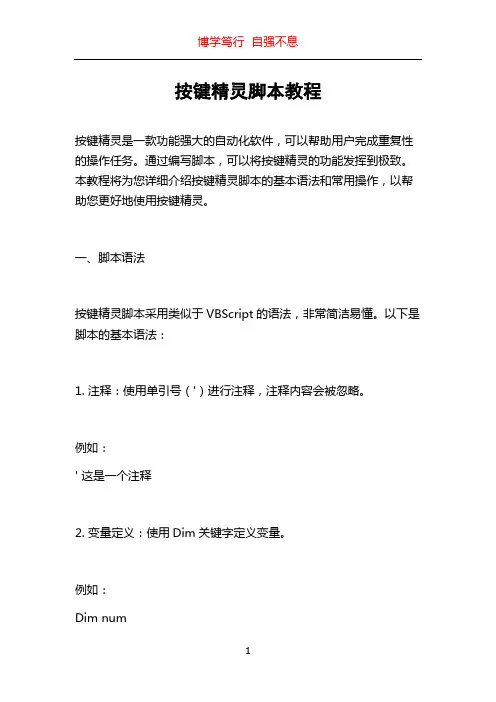
按键精灵脚本教程
按键精灵是一款功能强大的自动化软件,可以帮助用户完成重复性的操作任务。
通过编写脚本,可以将按键精灵的功能发挥到极致。
本教程将为您详细介绍按键精灵脚本的基本语法和常用操作,以帮助您更好地使用按键精灵。
一、脚本语法
按键精灵脚本采用类似于VBScript的语法,非常简洁易懂。
以下是脚本的基本语法:
1. 注释:使用单引号(')进行注释,注释内容会被忽略。
例如:
' 这是一个注释
2. 变量定义:使用Dim关键字定义变量。
例如:
Dim num
3. 赋值语句:使用等号(=)进行赋值。
例如:
num = 10
4. 循环语句:使用For循环来执行重复操作。
例如:
For i = 1 to 10
' 这里是重复执行的操作
Next
5. 条件语句:使用If语句进行条件判断。
例如:
If num > 0 Then
' 符合条件时执行的操作
End If
6. 函数调用:使用Call关键字进行函数调用。
例如:
Call MyFunction()
二、脚本操作
按键精灵脚本可以实现很多功能,以下是一些常用的操作:1. 按键:使用按键精灵内置的按键函数来模拟按键操作。
例如:
Call keyDown(\。
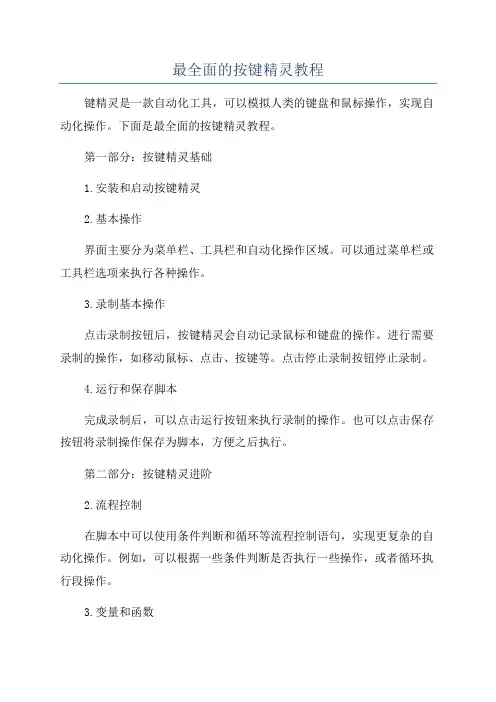
最全面的按键精灵教程键精灵是一款自动化工具,可以模拟人类的键盘和鼠标操作,实现自动化操作。
下面是最全面的按键精灵教程。
第一部分:按键精灵基础1.安装和启动按键精灵2.基本操作界面主要分为菜单栏、工具栏和自动化操作区域。
可以通过菜单栏或工具栏选项来执行各种操作。
3.录制基本操作点击录制按钮后,按键精灵会自动记录鼠标和键盘的操作。
进行需要录制的操作,如移动鼠标、点击、按键等。
点击停止录制按钮停止录制。
4.运行和保存脚本完成录制后,可以点击运行按钮来执行录制的操作。
也可以点击保存按钮将录制操作保存为脚本,方便之后执行。
第二部分:按键精灵进阶2.流程控制在脚本中可以使用条件判断和循环等流程控制语句,实现更复杂的自动化操作。
例如,可以根据一些条件判断是否执行一些操作,或者循环执行段操作。
3.变量和函数按键精灵支持定义和使用变量,以及自定义函数。
变量可以用来存储临时数据,函数可以用来封装一段常用的操作,提高代码的复用性。
4.窗口操作按键精灵提供了丰富的窗口操作函数,可以实现对窗口的打开、关闭、最大化、最小化、移动、调整大小等操作。
可以根据应用的需求来选择合适的窗口操作函数。
第三部分:按键精灵高级技巧1.图像识别按键精灵支持图像识别技术,可以通过图像匹配来实现一些复杂的自动化操作。
例如,可以通过图像识别找到特定的图标或按钮,并进行点击。
2.OCR识别按键精灵内置了OCR(Optical Character Recognition,光学字符识别)引擎,可以实现对屏幕上的文字进行识别。
例如,可以通过OCR识别来获取一些窗口中的文字信息。
3.网络操作4.数据处理按键精灵支持对文件和数据的读取和处理。
可以通过读取文件或者抓取网页的数据,进行数据的提取、转换和存储。
总结:以上就是最全面的按键精灵教程,包括了按键精灵的基础操作、进阶技巧和高级应用。
通过学习这些内容,可以快速上手按键精灵,实现自动化操作。
游戏辅助制作教程——如何使用按键精灵脚本自动间隔时间释放辅助技能脚本使用说明:1.按键精灵脚本可应用于各种网络游戏,用于自动间隔时间使用辅助技能,可自定义三个技能和间隔时间。
2.脚本开始运行前请先在按键精灵主界面上设置自定义参数,修改后点击上方的“保存”按钮。
3.可定义辅助技能热键:数字0~9、字母A~Z、F1~F12 ,设置技能时字母可不分大小写。
4.如果辅助技能是F1~F12,比如技能是F12,自定义参数设置的输入格式:f12或F125.输入间隔时间单位为"秒",比如间隔180秒,自定义参数的输入格式:1806.如果在自定义设置中输入的数据错误,脚本将提示并停止运行。
>>具体脚本代码如下:UserVar jn1=a 设置技能1键位UserVar jn2=2 设置技能2键位UserVar jn3=F11 设置技能3键位UserVar s1=60 设置技能1施放间隔时间UserVar s2=90 设置技能2施放间隔时间UserVar s3=120 设置技能3施放间隔时间//----------------------------------------------------------------------- //---------------------------------------------------------[赋值初始变量] //----------------------------------------------------------------------- dim number(2),thetime(2),key(2),sj(2)dim a,b,c,d,jn1,jn2,jn3,s1,s2,s3,t1,t2,t3,L//声明变量number(0)=jn1:number(1)=jn2:number(2)=jn3thetime(0)=s1:thetime(1)=s2:thetime(2)=s3//把自定义参数的返回值转换成数组元素t1=now:t2=now:t3=now//返回当前系统日期时间到变量//----------------------------------------------------------------------- //---------------------------------------------------------- [跳转子程序] //----------------------------------------------------------------------- Gosub 判断按键Gosub 判断时间//-----------------------------------------------------------------------//---------------------------------------------------------- [脚本主程序]//-----------------------------------------------------------------------While true//条件无限循环If DateDiff("s",t1,now)>=sj(0)//< DateDiff 函数:返回两个日期之间的时间间隔>//<"s":秒> <t1:时间变量> <now:当前系统日期和时间> <s(0):自定义时间变量>Delay 10KeyPress key(0) 1//按键变量k(0) 1次t1=now//重新赋值日期时间到变量EndIfIf DateDiff("s",t2,now)>=sj(1)Delay 10KeyPress key(1) 1t2=nowEndIfIf DateDiff("s",t3,now)>=sj(2)Delay 10KeyPress key(2) 1t3=nowEndIfDelay 10EndWhile//-----------------------------------------------------------------------//------------------------------------------------------ [判断键码子程序]//-----------------------------------------------------------------------Sub 判断按键a=0:b=0//赋值数组最小下标For 3L=Len(number(a))//< Len 函数:返回字符串内字符的数量>If L=1key(b)=Asc(UCase(number(a)))//< Asc 函数:返回字符串首字母的ASCII字符代码> < UCase 函数:返回转换为大写字母的字符>If key(b)<48 or key(b)>90Goto End//超出范围跳转到脚本结束标记ElseIf key(b)>57 and key(b)<65Goto EndEndIfElseIf L>1 and L<4If UCase(Left(number(a),1))="F"//判断字符串首字字符< Left 函数:返回字符串最左边的指定数量的字符>key(b)=Asc(UCase(Left(number(a),1)))+Right(number(a),L-1)+41//< Right 函数:返回字符串最右边的指定数量的字符>If key(b)<112 or key(b)>123Goto EndEndIfElseGoto EndEndIfElseGoto EndEndIfa=a+1:b=b+1//数组下标+1Delay 10EndForReturn 判断按键//-----------------------------------------------------------------------//------------------------------------------------------ [判断时间子程序]//----------------------------------------------------------------------- Sub 判断时间c=0:d=0For 3If IsNumeric(thetime(c))=True//< IsNumeric 函数:返回布尔值指明表达式的值是否为数字>sj(d)=cint(thetime(c))/< CInt 函数:返回已被转换为整形子类型的变体的表达式> ElseGoto EndEndIfc=c+1:d=d+1Delay 10EndForReturn 判断时间//-----------------------------------------------------------------------//-------------------------------------------------------- [脚本停止标记]//----------------------------------------------------------------------- Rem EndMessageBox 输入错误脚本停止运行EndScript。
精心整理脚本制作教程:按键精灵加速游戏来源:按键学院【按键精灵】植物大战僵尸这款游戏,想必大家都不陌生讲述的是一场植物与僵尸之间刻骨铭心的撕逼大战是一款老少皆宜和善可爱的游戏……此处省略一万字……『4』快和慢这两个蓝色的按钮,也是用于调整速度的,与滑块的区别在于:滑块可以一次性拉动很大的范围,而按钮是精确调整的,每一次点击增/减一个单位的速度。
『5』?恢复"按钮",用于将速度归零。
变速命令变速命令是官方新插件里的?SysEx系统插件增强版?下的命令:Speed注意:速度的倍数,范围:-256~256,保留小数点后3位,可以实现1.001、1.002倍速度。
?? 获取窗口句柄我们要实现,拖动滑块图片,往左右移动的时候,滑块图片会跟随着鼠标移动。
步骤:『1』当我们点住滑块这张图片时,获取当前鼠标位置。
『2』启动计时器,计时器的时间间隔设置为50毫秒。
『3』在计时器的Timer事件里再次获取当前鼠标位置,对比两次获取鼠标位置之间横坐标的差值。
『4』将滑块图片的横坐标?加上?两次鼠标位置之间的横坐标差值。
『5』检测鼠标左键是否弹起,如果弹起则将计时器的Enabled属性设置为假。
整体代码//调试运行事件子程序//SubOnScriptLoad()//Form1.Show//EndSubForm1.ShowEndScript//《》当前句柄=0CallForm1.EndEvent//《》EventForm1.Form1.Form1.滑块Form1.速度值Call(当前句柄EndEventForm1.EndEvent//《》EventForm1.Form1.滑块IfForm1.滑块Form1.速度值//Call(当前句柄EndEvent//《》EventForm1.快.ClickForm1.滑块.Left=Form1.滑块.Left+1IfForm1.滑块.Left>=296ThenForm1.滑块.Left=296Form1.速度值.Caption=Form1.滑块.Left-196&"倍数"//设置指定窗口(Hwnd)加速到100倍Call(当前句柄,Form1.滑块.Left-196)EndEvent//《》-------------滑块变速EventForm1.滑块.ClickGetCursorPosqx,qyhx=Form1.滑块.LeftEndEventGetCursorPosx,ydx=x-qxIfhx+dx<=16ThenForm1.滑块.Left=16ElseIfhx+dx>=296ThenForm1.滑块.Left=296ElseForm1.滑块.Left=hx+dxEndIfForm1.速度值.Caption=Form1.滑块.Left-196&"倍数" //设置指定窗口(Hwnd)加速到100倍Call(当前句柄,Form1.滑块.Left-196)=FalseEndIfEndEvent//《》EventForm1.CallForm1.Form1.s="0-空|"当前句柄=0EndEventerDoForm1.Form1.ExitDoElseIfsText<>""Thens=s&Hwnd1&"-"&sText&"|" EndIfEndIfLoopEndEvent//《》-------------选择窗口标题EventForm1.窗口标题.SelectChangeCallForm1.恢复速度.ClickDim索引索引=Split(Form1.窗口标题.List,"|")当前句柄=split(索引(Form1.窗口标题.ListIndex),"-")(0) Call(当前句柄,Form1.滑块.Left-196)EndEvent//《》-------------界面关闭后停止变速EventForm1.UnLoadCallForm1.恢复速度.ClickEndEvent注意:变速命令,并不是说对所有的网游都无效的,?????变速游戏会影响到游戏的这些地方:?????1、过场景时的速度快慢????????。
按键精灵网游脚本编写教程随着网络游戏的兴起,使用按键精灵编写脚本已成为很多玩家提高效率、优化游戏体验的必备工具。
本文将为大家介绍按键精灵网游脚本编写的基本原理和步骤。
首先,明确脚本编写的目的和需求。
比如,你想编写一个自动打怪脚本、自动采集资源脚本或者自动升级脚本等。
根据你的需求,确定脚本的功能和执行的具体步骤。
接下来,了解按键精灵的基本操作。
打开按键精灵软件,点击新建脚本并命名。
按键精灵分为录制模式和文本模式,录制模式可以用来记录你在游戏中的操作,而文本模式则需要手动编写脚本代码。
对于网游脚本编写来说,我们主要关注文本模式。
在文本模式下,你可以通过编写脚本代码来实现你的需求。
按键精灵采用VBScript语言编写脚本,语法类似于Visual Basic语言。
下面是一个简单的按键精灵脚本示例:```//定义循环次数loopCount = 10//循环执行操作For i = 1 to loopCount//模拟按下按键keybd_event(VK_A, 0, 0, 0)//延时1000毫秒Delay 1000//模拟松开按键keybd_event(VK_A, 0, KEYEVENTF_KEYUP, 0)//延时500毫秒Delay 500Next```上述示例中,我们定义了一个循环次数为10的循环,每次循环内模拟按下A键,延时1秒,松开A键,再延时0.5秒。
这样就实现了按下A键的动作。
可以根据需要,使用不同的语句和函数来编写脚本,实现不同的操作,比如鼠标点击、键盘输入、窗口切换等。
编写完脚本后,点击保存并执行按钮,就可以运行脚本了。
可以通过修改循环次数、延时时间和按键等,来调整脚本的执行效果。
最后,需要注意一些使用脚本的注意事项。
首先,要遵守游戏的规则和使用条款,不要使用脚本进行作弊或破坏游戏的公平性。
其次,要保持脚本的更新和适应性,游戏的版本更新可能导致脚本的失效或不适配。
最后,要合理使用脚本,不要过度依赖脚本,保持游戏的乐趣和体验。
游戏辅助制作教程:用按键精灵脚本应对游戏分辨率改变问题情境一:游戏分辨率改变,图标大小不变,坐标动态变化解决方法:通过找图:游戏图标不变,找图的方式是最便捷的。
代码例子:hwnd =Plugin.Window.MousePoint()//获取鼠标指定窗口的窗口句柄sRect =Plugin.Window.GetClientRect(Hwnd)//获取窗口客户区大小s=split(sRect,"|")qx=s(0):qy=s(1):zx=s(2):zy=s(3)//qx,qy是左上角的xy坐标;zx是窗口的宽,zy是窗口的高CallFindPic(260,186,zx*0.5,zy*0.5,"游戏图片.bmp",0.9,mx,my)这里的qx,qy两个原始坐标(例子中的qx,qy原始坐标为(0,0)),用实际坐标 260,186代替,因为不管按键窗口怎么缩小,我们要找的图标最终的位置是在260,186,分辨率变大图标则往右边移动。
图3-800*600分辨率下“精品教程”图标位置大小图4-1024*768分辨率下“精品教程”图标位置大小为什么要在“CallFindPic(260,186,zx*0.5,zy*0.5,"游戏图片.bmp",0.9,mx,my)”这里zx,zy乘以0.5呢?就是咱提高脚本效率的秘籍了。
找图范围缩小为窗口的一半,因为例子中的图标不管窗口分辨率多大,图标在窗体中的位置比例都不会改变。
为了更效率的找图,尽量减少找图的范围减少找图的时间。
如下:图5-800*600分辨率下“精品教程”图标在窗体的长1/2、宽1/2左右图6-1024*768分辨率下“精品教程”图标在窗体的长1/2、宽1/2左右情境二:游戏分辨率改变,游戏图标等比放大解决方法:不同的分辨率各制作一套对应的图。
调用各分辨率,相对应的图。
有些游戏,游戏分辨率修改之后,游戏界面图标会等比的放大缩小。
脚本制作教程按键精灵加速游戏标准化管理处编码[BBX968T-XBB8968-NNJ668-MM9N]脚本制作教程:按键精灵加速游戏来源:按键学院【按键精灵】植物大战僵尸这款游戏,想必大家都不陌生讲述的是一场植物与僵尸之间刻骨铭心的撕逼大战是一款老少皆宜和善可爱的游戏……此处省略一万字……但是,问题来了等僵尸的过程也慢得太销魂了吧?画面一点动感刺激感都木有,还怎么玩~和小编一样急性子的小伙伴们,一定忍受不住节奏如此缓慢的游戏,怎么办呢?凉拌炒鸡蛋!自己动手丰衣足食,咱们写个脚本让它快起来~脚本界面效果图今天的脚本例子是用按键精灵仿写一个《变速精灵》,是咱们的大姐大工程师01制作的。
界面十分骚气~~『1』下拉列表框用于显示当前电脑上运行的程序的窗口标题『2』刷新按钮用于重新获取当前电脑上运行的程序的窗口标题『3』"滑块"用于调整速度,往左是减速,往右是加速。
(大尺度调整)『4』快和慢这两个蓝色的按钮,也是用于调整速度的,与滑块的区别在于:滑块可以一次性拉动很大的范围,而按钮是精确调整的,每一次点击增/减一个单位的速度。
『5』恢复"按钮",用于将速度归零。
变速命令变速命令是官方新插件里的SysEx系统插件增强版下的命令:Speed注意:速度的倍数,范围:-256~256,保留小数点后3位,可以实现、倍速度。
获取窗口句柄当我们点击刷新按钮的时候,则获取当前运行中的所有程序的窗口句柄,并且将窗口的标题名添加到下拉列表框中。
我们用FindEx查找窗口句柄命令遍历获取桌面下的第一级子窗口句柄(桌面句柄:0)但是,我们看到,这些窗口中有许多窗口是我们看不见的,甚至都不知道它是做什么用的。
那我们就没有必要获取它了,只要获取到可见的程序窗口句柄即可。
在遍历获取窗口句柄的过程中,加一个判断,利用GetWindowState 获取窗口状态命令,判断当前窗口的状态,是否为可见的,如果是可见的窗口,则记录下该窗口的窗口句柄和窗口标题。
心之所向,所向披靡
脚本开发教程:按键精灵解决游戏设置
“啊~怎么回事?用你的脚本,它就像傻逼一样,一直重复的开启关闭游戏设置界面?" 许多脚本作者会遇到这样的问题。
其实只是用户没有设置好游戏分辨率,脚本无法识别下一步,所以重复的开启关闭游戏设置界面。
即便是脚本作者很细心的把脚本使用环境都讲解得很仔细。
但是总会有人忽略,或者是设置不来,或者是要设置的地方真的很多,设置好了游戏分辨率又忘记了修改快捷键。
有什么办法,可以让这样的情况不发生呢?
解决方法:
许多游戏会把游戏设置保存在某个文件,我们在本机上设置好游戏设置保存之后,复制这个游戏设置文件,用它覆盖掉使用者电脑上的游戏设置文件,即可让使用者电脑的游戏设置和本机的一致。
比如某灵游戏,在
我的文档->BnS->NCSOFT->ClientConfiguration.xml
ClientConfiguration.xml 这个文件保存了游戏的界面设置,快捷键设置、画面设置等。
知识拓展一下:
如果是要备份游戏设置文件呢?
我们可以把使用者电脑中的文件先移动到其它文件中,
例子中,将游戏配置文件移动到了F盘的test文件夹里。
我们使用File文件插件中的MoveFile命令,将 ClientConfiguration.xml 文件移动到F 盘test文件夹下、
代码:
路径=CreateObject("Shell.Application").Namespace(&H5).Self.Path &"\BnS\NCSOFT\"
Call Plugin.File.MoveFile(路径&"ClientConfiguration.xml","F:\test\")
另:使用vbs 写法如下
Set fso = CreateObject("Scripting.FileSystemObject")
路径=CreateObject("Shell.Application").Namespace(&H5).Self.Path &"\BnS\NCSOFT\"
Call 移动文件(路径&"ClientConfiguration.xml","F:\test\")
Sub 移动文件(ywj,mb) // sub 移动文件(源文件地址,目标文件夹地址) Dim fso
Set fso = CreateObject("Scripting.FileSystemObject")
fso.MoveFile ywj, mb
End Sub
评论,观念,各有不同做好自己那份就好。